Ako sa zbaviť choroby v DAYZ

DAYZ je hra plná šialených, nakazených ľudí v postsovietskej krajine Černarus. Zistite, ako sa zbaviť choroby v DAYZ a udržte si zdravie.
Ak ste používateľom Viber, môžete sa stretnúť s problémami, keď sa správy neodosielajú. Možno máte problémy s pripojením na internet alebo je aplikácia z nejakého dôvodu poškodená. Nech je to akokoľvek, nebojte sa. Na vyriešenie problému sú k dispozícii opravy.

Tento článok vysvetlí, prečo Viber neposiela správy.
Chyba pri odosielaní správy
Neschopnosť odosielať správy v žiadnej aplikácii je závažný problém. S Viberom budete vedieť, či bola vaša správa odoslaná alebo nie, pretože je to potvrdené rôznymi ikonami. Ikona hodín vedľa vašej správy znamená, že ešte nebola doručená. Po doručení sa to zmení na šípku.
Ak vidíte položku hodín, budete musieť podniknúť kroky na vyriešenie problému.
Skontrolujte svoje internetové pripojenie
Najprv by ste mali skontrolovať svoje internetové pripojenie. Ak je vypnutá alebo sa vyskytol problém, budete sa musieť znova pripojiť a vyriešiť to, aby ste mohli znova odosielať správy. Tu je postup:
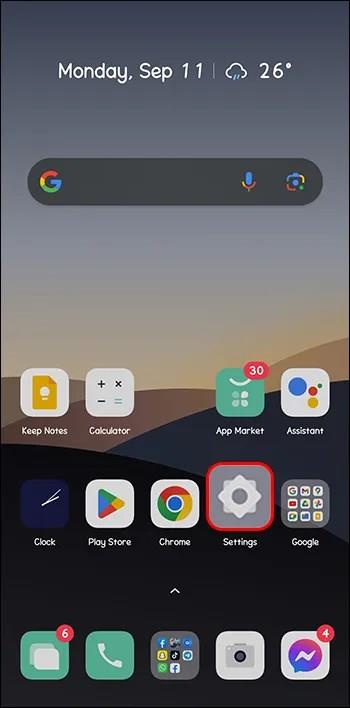
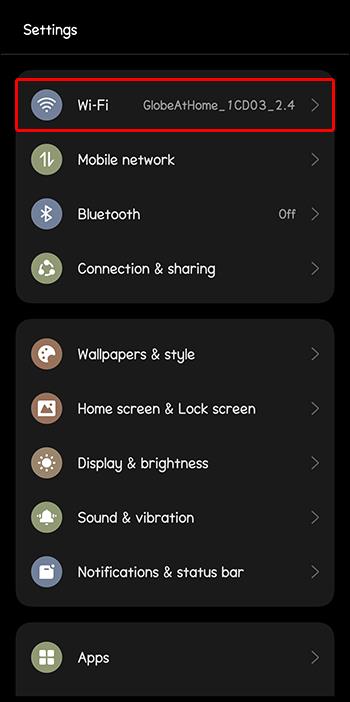
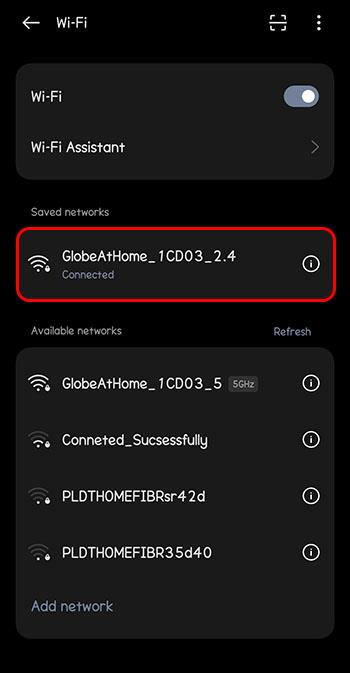
Môžete tam skontrolovať pripojenie a silu signálu. Ak nemáte pripojenie, zapnite „mobilné dáta“. Ak je už zapnutý, vypnite ho a znova zapnite. Skontrolujte pravú hornú časť obrazovky. Zobrazí sa indikátor údajov (tj 2G, 3G, 4G) so signálnym pruhom.
Ak sa pruh nezobrazuje, nemáte Wi-Fi. Možno ste niekde, kde potrebujete pokrytie. Prípadne môže byť vinníkom náhodné odpojenie alebo vyčerpanie dát vo vašom mobilnom zariadení.
Ak sa problém vyskytne v budúcnosti, vždy môžete na otestovanie sily signálu použiť nástroje ako Test rýchlosti .
Skontrolujte veľkosť správy
Ak sa pokúšate odoslať správu s prílohou, súbor môže byť príliš veľký. To môže byť dôvod, prečo sa neodosiela ani neprijíma. Na potvrdenie odošlite rýchlu textovú správu bez príloh. Ak to prejde, budete musieť zmenšiť veľkosť súboru, ktorý sa pokúšate odoslať. To je možné vykonať prostredníctvom obľúbeného programu WINRAR . Malo by to pomôcť zmenšiť veľkosť súboru. Môžete si ho stiahnuť kliknutím na odkaz „stiahnuť“. Ak potrebujete pomoc s jeho používaním, možno budete chcieť vyhľadať pomoc v tejto príručke.
Vo Viberi veľkosť súborov nemôže presiahnuť 200 MB. Upozorňujeme, že súbory musia byť v určitých formátoch. 3gp, m4v, mov alebo mp4 sú prijateľné.
Skontrolujte, či nie ste zablokovaný
Príjemca vás mohol zablokovať. Nebudete vedieť, či je to tak, pretože Viber neposiela žiadne upozornenia. To, či ste boli zablokovaní, uvidíte iba vtedy, ak vaše hovory a správy neprejdú. Ďalším znakom je, že nemôžete zobraziť profilový obrázok a stav príjemcu.
Kontaktujte ich na inej platforme na odosielanie správ a opýtajte sa, či vás náhodou nezablokovali zo zoznamu priateľov.
Ak to bola chyba, môžu ju opraviť podľa týchto krokov:
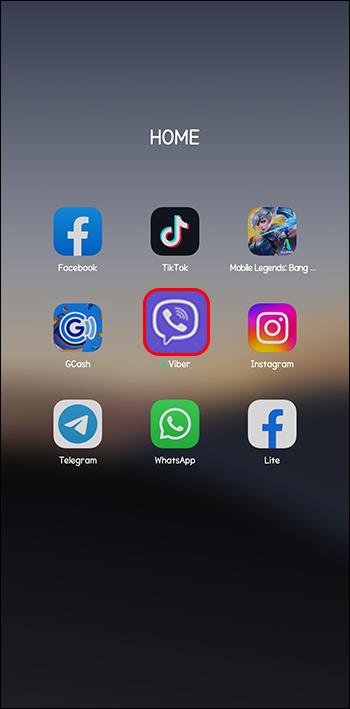
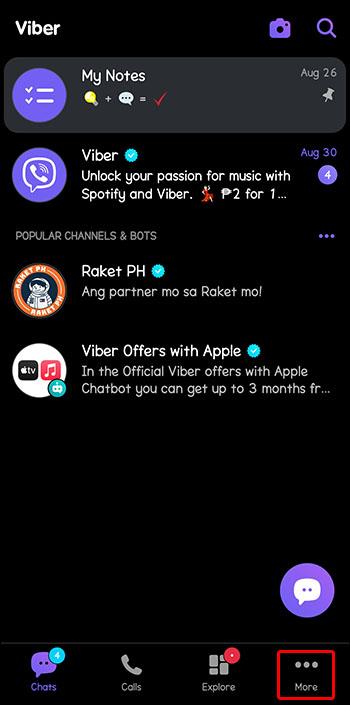
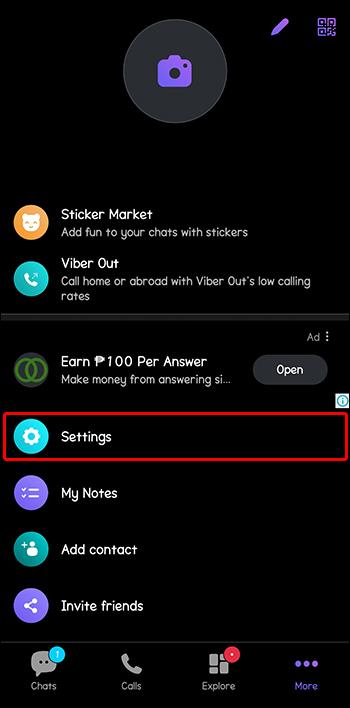
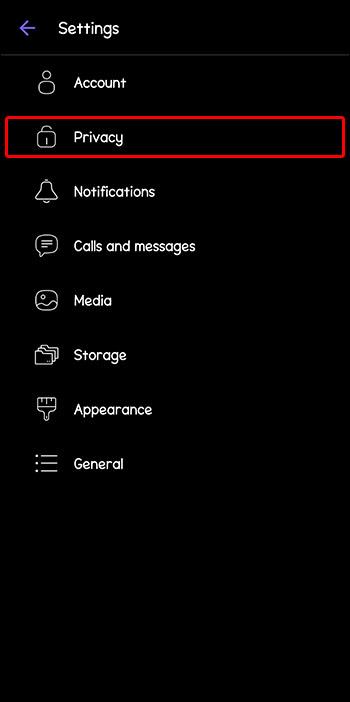
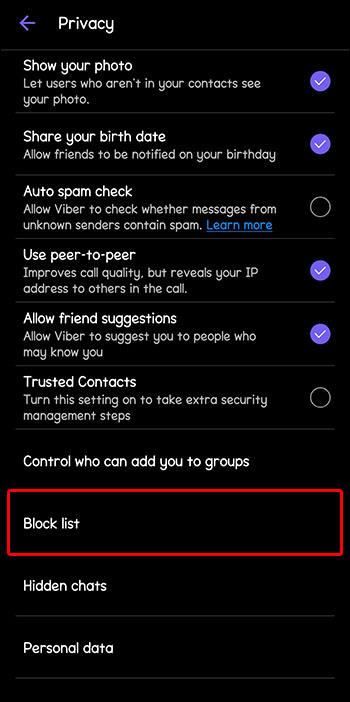
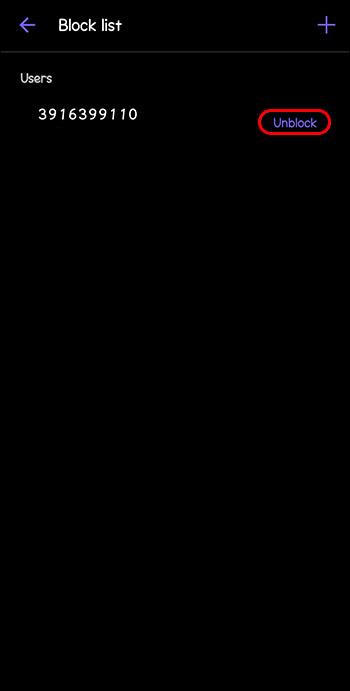
Reštartujte svoj telefón
Ak je všetko pripojené a stále nedostávate správy, skúste reštartovať telefón. To môže často pomôcť vyriešiť problémy v aplikácii a problémy s chybami. Vymaže dáta RAM a uvoľní zdroje využívané aplikáciami a procesmi na pozadí.
Používatelia mobilných zariadení by mali svoje telefóny reštartovať aspoň raz týždenne, najmä ak dôjde k výraznému zhoršeniu ich výkonu. Reštartujte jednoducho klepnutím a podržaním tlačidla napájania. V závislosti od vášho zariadenia stláčajte tlačidlo napájania a hlasitosti, kým ho nebudete môcť reštartovať.
Preinštalujte Viber
Predpokladajme, že ste urobili všetko a stále sa pokúšate odosielať alebo prijímať správy, no nedarí sa vám to. V takom prípade môže mať aplikácia poškodený súbor alebo nastavenie, ktoré jej bráni v správnom fungovaní. Ak chcete tento problém vyriešiť, budete potrebovať novú inštaláciu.
Pred vykonaním krokov nižšie sa prihláste a zadajte svoje heslo. Uistite sa, že máte tieto informácie pripravené, aby ste sa vyhli problémom s prístupom k vášmu účtu. A nebojte sa. Ak aplikáciu odstránite, neprídete o všetky svoje informácie. Po prihlásení budete mať prístup ku všetkému ako predtým.
Postup preinštalovania:
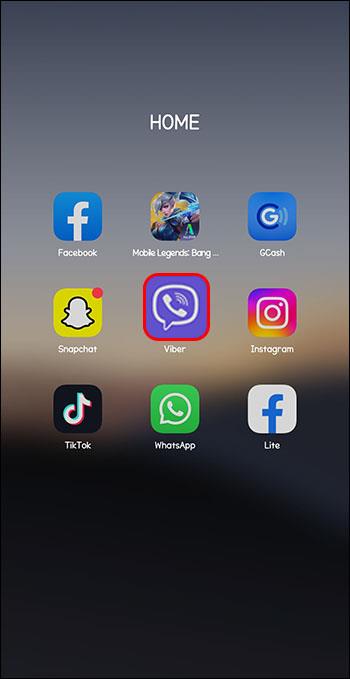
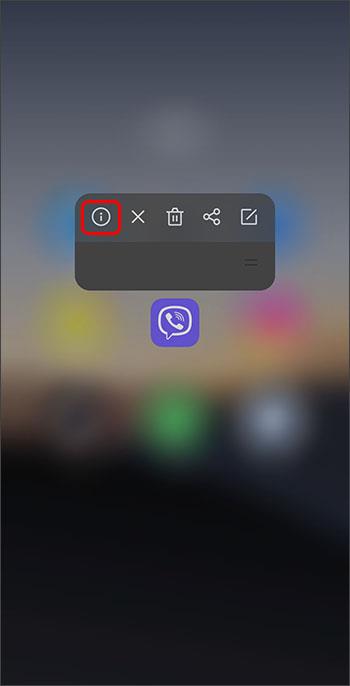
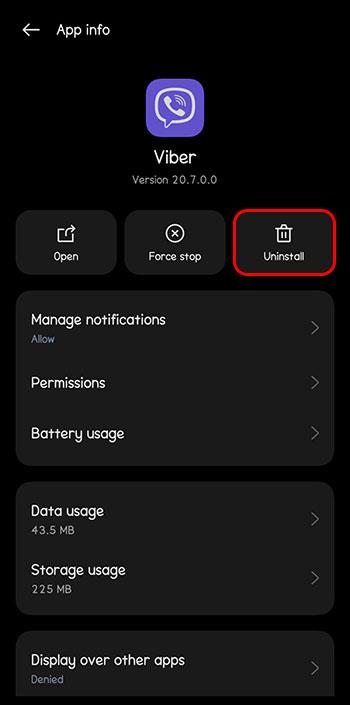
Ďalšia vec, ktorú budete musieť urobiť, je preinštalovať:
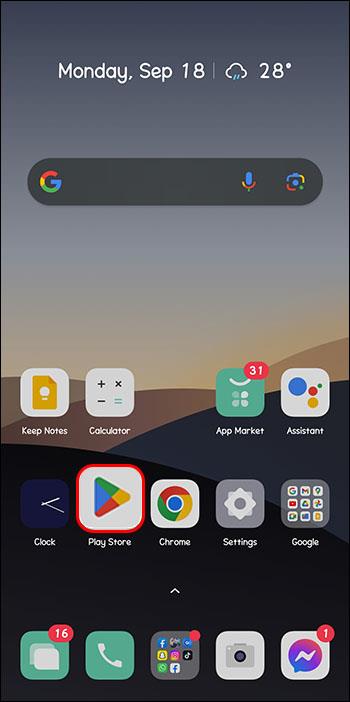
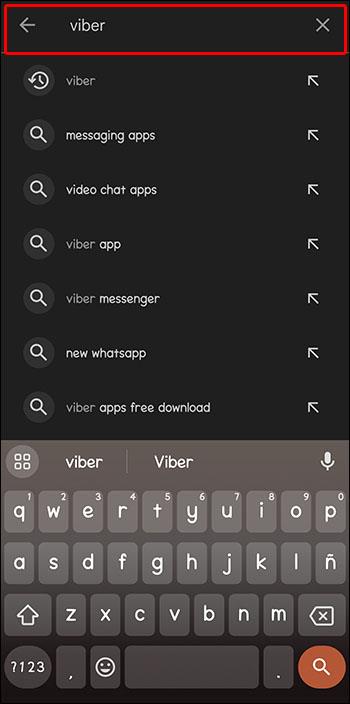
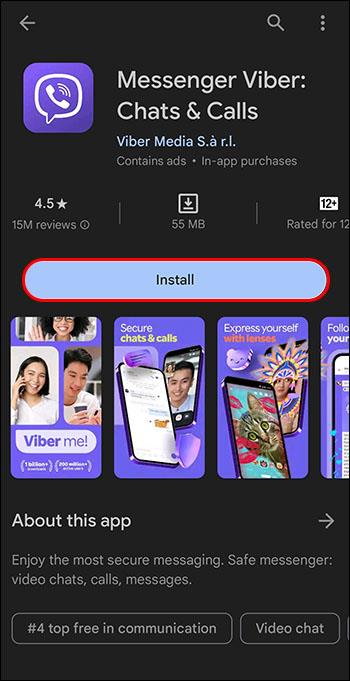
Po opätovnej inštalácii aplikácie by ste mali byť schopní jednoducho odosielať a prijímať správy.
Kontaktujte podporu Viber
Ak ste vyskúšali všetky vyššie uvedené možnosti a stále to nefunguje, vždy môžete kontaktovať podporu Viber. Vysvetlite situáciu a počkajte na odpoveď.
Ako vyriešiť problém Viber nemôže odosielať správy
Existuje mnoho rôznych dôvodov, prečo Viber nemusí odosielať vaše správy. Môže ísť o problém s vaším internetovým pripojením, veľkosťou súboru, ktorý sa pokúšate odoslať, alebo možno váš telefón potrebuje reštart. Nech už je dôvod akýkoľvek, existuje spôsob, ako vyriešiť každý problém pomerne rýchlo. Týmto spôsobom sa môžete znova spojiť s priateľmi a rodinou prostredníctvom textových správ alebo správ.
Mali ste niekedy problémy s odosielaním správ na Viber? Ak áno, ako ste problém vyriešili? Dajte nám vedieť v sekcii komentárov nižšie.
DAYZ je hra plná šialených, nakazených ľudí v postsovietskej krajine Černarus. Zistite, ako sa zbaviť choroby v DAYZ a udržte si zdravie.
Naučte sa, ako synchronizovať nastavenia v systéme Windows 10. S touto príručkou prenesiete vaše nastavenia na všetkých zariadeniach so systémom Windows.
Ak vás obťažujú štuchnutia e-mailov, na ktoré nechcete odpovedať alebo ich vidieť, môžete ich nechať zmiznúť. Prečítajte si toto a zistite, ako zakázať funkciu štuchnutia v Gmaile.
Nvidia Shield Remote nefunguje správne? Tu máme pre vás tie najlepšie opravy, ktoré môžete vyskúšať; môžete tiež hľadať spôsoby, ako zmeniť svoj smartfón na televízor.
Bluetooth vám umožňuje pripojiť zariadenia a príslušenstvo so systémom Windows 10 k počítaču bez potreby káblov. Spôsob, ako vyriešiť problémy s Bluetooth.
Máte po inovácii na Windows 11 nejaké problémy? Hľadáte spôsoby, ako opraviť Windows 11? V tomto príspevku sme uviedli 6 rôznych metód, ktoré môžete použiť na opravu systému Windows 11 na optimalizáciu výkonu vášho zariadenia.
Ako opraviť: chybové hlásenie „Táto aplikácia sa nedá spustiť na vašom počítači“ v systéme Windows 10? Tu je 6 jednoduchých riešení.
Tento článok vám ukáže, ako maximalizovať svoje výhody z Microsoft Rewards na Windows, Xbox, Mobile a iných platforiem.
Zistite, ako môžete jednoducho hromadne prestať sledovať účty na Instagrame pomocou najlepších aplikácií, ako aj tipy na správne používanie.
Ako opraviť Nintendo Switch, ktoré sa nezapne? Tu sú 4 jednoduché riešenia, aby ste sa zbavili tohto problému.






